今天給大家帶來使用u啟動bootice工具更改盤符有什麼方法,怎麼使用u啟動bootice工具更改盤符,讓您輕鬆解決問題。
當你發現盤符排序不理想,比如 C,E是硬盤,而D變成了光驅,看著很揪心,要怎麼更改盤符把它們變成自己習慣的順序呢?我們可以使用bootice工具來完成。具體方法如下:
1使用製作好的u盤啟動盤進入u啟動菜單中選擇【02】運行u啟動win8PE防藍屏版,按回車鍵執行
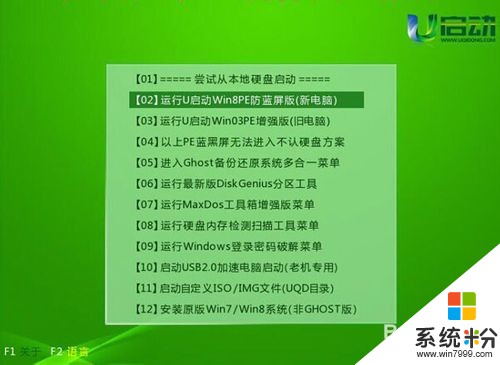 2
2在開始菜單中的磁盤管理找到“bootice引導管理”,並打開它,入下圖所示
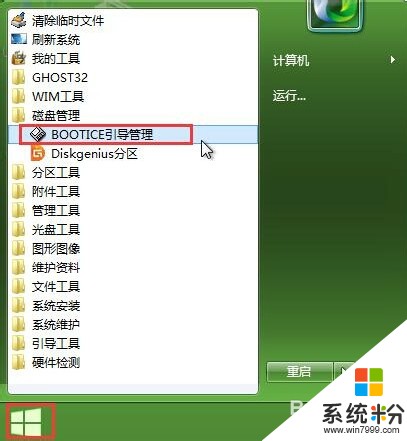 3
3先選擇要操作的磁盤對象,再點擊“分區管理”,如下圖所示:
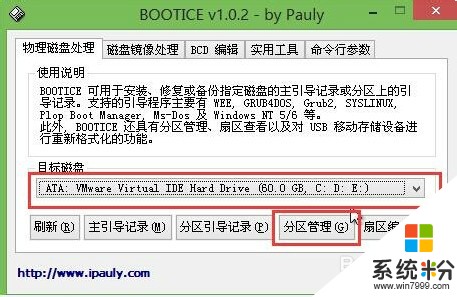 4
4選中修改的盤符分區,先刪除盤符,再點“分配盤符”重新定義盤符。。如下圖所示

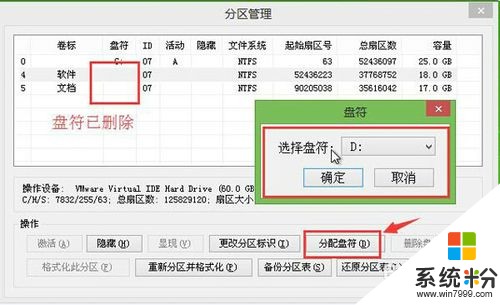
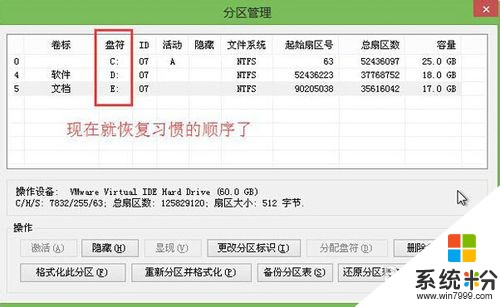
以上就是使用u啟動bootice工具更改盤符有什麼方法,怎麼使用u啟動bootice工具更改盤符教程,希望本文中能幫您解決問題。
電腦軟件相關教程